Не Google-ом единым...
 | Слово «google» (гуглить — синоним слова «искать») появилось в словаре британцев совсем недавно. Действительно, Google стал каноническим воплощением поисковой системы. Будучи самой популярной системой для поиска информации, Google не первый год отлично справляется со своими задачами, завоевывает все большую популярность среди многочисленных поклонников. Но авторы системы не стоят на месте. Появляются новые сервисы, совершенствуются возможности. Не теряют времени и разработчики других поисковых программ, которые запускают в жизнь новые оригинальные проекты. Количество таких проектов стремительно растет. Каждый из них имеет свои особенности, преимущества и недостатки. Как сориентироваться в таком многообразии? Как выбрать поисковый ресурс, который оптимально подходит для решения вашей задачи? Разобраться в этом вопросе я предлагаю в настоящей статье. Надежда БАЛОВСЯК, доцент кафедры информационных систем и сетей Черновицкого торгово-экономического института КНТЭУ, Internetessa.com |
Свой обзор я начну с двух оригинальных (и очень мощных!) поисковых систем, которые представляют собой достойную альтернативу «вездесущему» Google. Оригинальность подхода к решению задачи, а также опыт работы с этими системами говорят о том, что на них нужно обратить первоочередное внимание.
W
olframAlpha: искусственный поисковый интеллектПринцип работы WolframAlpha (
http://www.wolframalpha.com/; рис. 1) существенно отличается от других поисковых систем. Уже сегодня WolframAlpha можно назвать попыткой создать искусственный поисковый интеллект. При работе с WolframAlpha пользователь получает готовый ответ, а не просто список ссылок на интернет-ресурсы. Можно сказать, что WolframAlpha умеет отвечать на вопросы. Правда, вопросы эти можно задавать только на английском языке. Кроме того, вопрос нужно правильно формализировать. Что касается системы, то она сумеет отфильтровать некий словесный мусор, выделить главное в вашем вопросе, дать на него ответ и показать его в нескольких вариантах. В результате поиска сервис предоставит разностороннюю информацию, так или иначе связанную с запросом. Это могут быть дополнительные таблицы и формулы, фрагменты карт, объяснения, временные шкалы и т. п. Каждый ответ сопровождается ссылкой на источник информации (Source Information). Результат поиска можно получить в виде PDF-файла, который затем сохранить на своем компьютере. 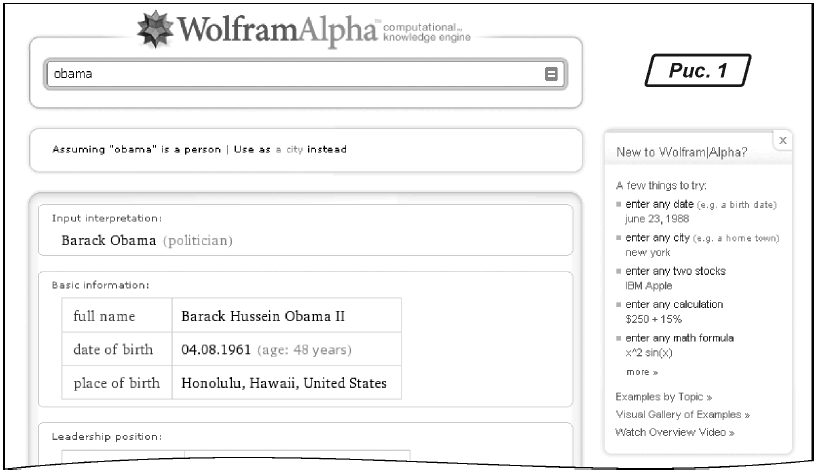
Для разных результатов WolframAlpha допускает настройку параметров просмотра. Например, к изображению карт можно добавить географические координаты, любые данные перевести в метрическую систему и, наоборот, градусы Цельсия перевести в градусы по Фаренгейту и т. д. Каждый ответ системы WolframAlpha можно прокомментировать и оставить свой отзыв авторам проекта.
Так, при запросе «yuschenko» система интепретирует результаты как запрос о президенте Ющенко и предложит его полное имя, дату рождения, основные вехи карьеры. WolframAlpha можно спросить о количестве интернет-пользователей в Европе или с его помощью получить финансовые результаты крупных компаний, просто указав их название. Можно подсчитать результаты вычисления по формуле или построить график функции. Проект WolframAlpha можно назвать универсальным справочником, который удачно дополняет привычные поисковые системы.
Bing — новый поиск от Microsoft
Осенью этого года корпорация Microsoft запустила новую поисковую систему Bing (
http://bing.com; рис. 2). В некоторых случаях эта система справляется с поиском лучше, чем привычный Google. 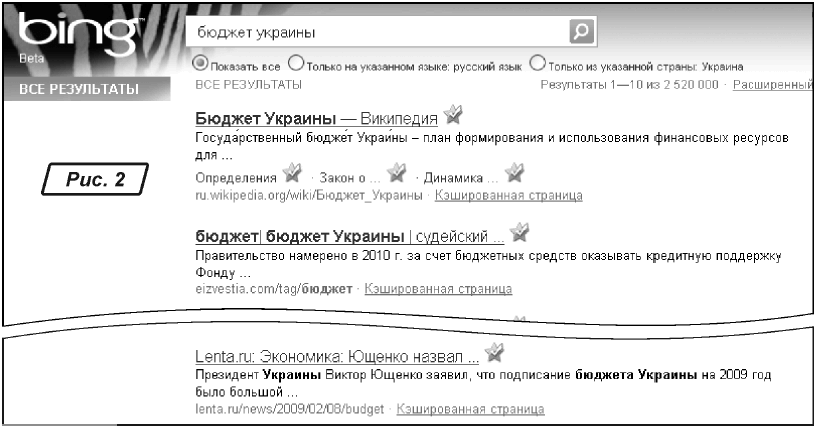
С Bing можно работать на нескольких языках, среди которых есть и русский.
Важно!
Чтобы использовать все возможности сервиса, установите английский язык интерфейса.Bing умеет не просто искать в Интернете. Он может делать поиск среди картинок, видеофайлов, новостей, карт, в магазинах и в ряде других типов сайтов. В результатах поиска вы увидите список найденных ссылок. Слева возле каждой ссылки Bing покажет категорию поиска, причем общий список ссылок будет сгруппирован по этим категориям. Фактически в результате будут представлены первые несколько ссылок для каждой категории. Кстати, категории могут повторяться для любого запроса или зависеть от того, что именно искал пользователь. Например, при поиске информации о новых моделях ноутбуков дополнительными категориями будут «
Review» («Обзоры»), «Battery» («Батарея»), «Drivers» («Драйвера»). Кроме того, для каждого запроса Bing формирует список «Related searches», или так называемые связанные поисковые запросы. С их помощью можно уточнить свой запрос и быстрее найти нужную информацию.Несколько недель назад компания Microsoft представила очередную новинку для своей системы Bing — раздел визуального поиска. Главная особенность новой функции — использование картинок в качестве поисковых запросов. Вам достаточно показать изображение того, что вы хотите найти, и в ответ поисковая система выдаст соответствующий результат. Чтобы воспользоваться функцией визуального поиска, нужно установить в настройках английский язык интерфейса и указать страну «
США». После этого на странице http://www.bing.com/visualsearch станут доступны визуальные поисковые средства сервиса Bing. Преимущества визуальных запросов очевидны. Допустим, вы хотите купить машину, но не знаете точного названия модели, зато можете выбрать машину по ее внешнему виду. Через визуальный поиск вам достаточно указать в запросе файл с изображением автомобиля. В ответ вы получите похожие картинки и ссылки на соответствующие интернет-ресурсы.При работе с визуальными запросами можно использовать фотографии из специальной библиотеки изображений. Она доступна на главной странице «Bing Visual Search». Картинки в библиотеке сгруппированы в тематические разделы: «
Спорт», «Известные люди», «Шопинг», «Развлечения», «Ссылки» и т. д. Разделы состоят из подразделов. Например, для поиска автомобиля нужно в разделе «Шопинг» выбрать подраздел «New cars» («Новые машины»). Чтобы узнать название объекта на фото (например, марку автомобиля или фамилию политика), достаточно навести курсор мыши на картинку. Текст запроса появится в строке поиска. Чтобы получить поисковую выдачу в ответ на этот запрос, нужно щелкнуть мышью на картинке. Запрос можно уточнить. Для этого в «Bing Visual Search» используют фильтры отбора данных. Например, при просмотре раздела «Мировые лидеры» можно ограничить выборку по странам или континентам, а при поиске автомобиля — по типу двигателя, производителю, классу.Поисковая система Bing умеет искать похожие картинки. Так, при поиске изображений рядом с каждой найденной картинкой появляется ссылка «
Show similar images». Выбираем ее. Система покажет несколько картинок, похожих на выделенную. Такая возможность доступна как в англоязычных, так и в русскоязычных запросах.
Новинки от Google: Google Squared
Поисковая система Google также предложила пользователям ряд обновлений своего функционала. Одной из наиболее интересных новинок можно назвать инструмент «Google Squared» (
http://www.google.com/squared; рис. 3). Он позволяет оформить результат запроса не в виде традиционного списка ссылок, а показать его в форме интерактивной таблицы. Чаще всего сервис дает ответ на англоязычные запросы, но в некоторых случаях он корректно работает и с русским языком. 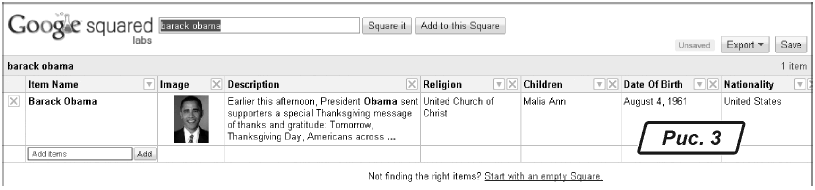
Табличная форма представления очень удобна. Например, задав запрос к «Google Squared» об актере, можно получить список фильмов, в которых он играл, фамилии режиссеров и т. п. Для исторической личности таблица с результатами будет содержать дату рождения, этапы жизни, для гаджета — его характеристики, цены, описание. Таблица, сгенерированная «Google Squared», содержит только несколько колонок и 10 строк. И первое и второе можно изменить. Добавление строк означает отображение следующих 10 результатов поиска, т. е. следующих найденных соответствий, связанных с этим термином. Добавление столбцов означает добавление новых характеристик, причем сервис умеет распознавать введенные данные.
Google: дополнительные настройки поиска
Еще одна новинка от Google — расширенные настройки, доступные с помощью ссылки «
Show options». Эти параметры предназначены главным образом для фильтрации результатов поиска. С их помощью можно отобрать для просмотра данные определенного типа: видео (Videos), обзоры (Reviews), записи из форумов (Forums) и т. д. Здесь можно задать и временные ограничения, например оставить только ссылки, появившиеся за последние сутки, неделю, год.Однако наиболее интересные новшества собраны в последнем разделе. Это — способ представления «
WonderWheel». Он способен показать результат обработки в виде схемы. На этой схеме будет исходный запрос, другие аналогичные ему запросы и связи между ними. Такая форма представления наглядно показывает возможные варианты поиска, помогает уточнить параметры своего запроса. Для этого достаточно указать его на схеме, и результат тут же изменится в соответствии с вашим выбором.
Google: визуальный поиск
Пока эта возможность Google представлена в виде экспериментального сервиса «Image Swirl» (
http://image-swirl.googlelabs.com/; рис. 4). 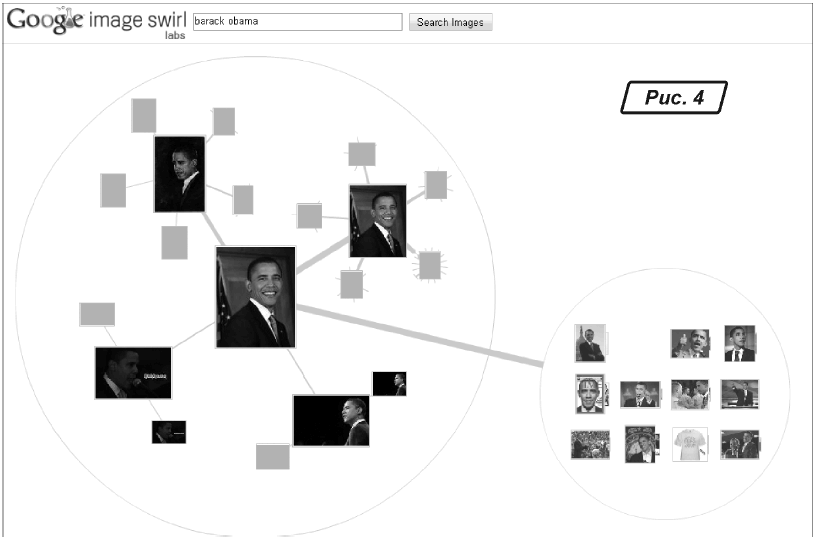
Этот сервис организует поиск по картинкам. Но в отличие от Bing при работе с «Google Image Swirl» вы вводите традиционный текстовый запрос. По этому запросу «Image Swirl» выберет изображения, проанализирует их, найдет похожие, разложит по отдельным стопкам и даже нарисует связи между ними! Если кликнуть на одну из стопок, ситуация повторится — для всех входящих в нее картинок будут подобраны несколько похожих. Такая группировка помогает ориентироваться в поисковых запросах. Пока сервис позволяет просматривать группировку картинок для 200 тыс. запросов.
Google Similar Images: поиск похожих
«Google Similar Images» (
http://similar-images.googlelabs.com/) — это экспериментальный сервис от «Google Labs», который позволяет находить изображения, похожие на указанное. Такая функция имеет много применений, например в криминалистике (поиск по фотороботу). Она незаменима для фотографов, которые хотят узнать, куда по Сети разошлись их фотографии. Поиск похожих картинок позволяет отыскать изображения с тем же содержимым, но лучшего качества. Вариантов много.При работе с «Google Similar Images» нужно ввести запрос. Если сервис может предоставить похожие картинки, под изображением появится ссылка «
Similar images». Эта ссылка указывает на страницу с похожими картинками. Сервис работает не со всеми запросами. Например, фотографии Александра Рыбака он нашел, но ссылка для просмотра похожих картинок не появилась ни в русском, ни в английском вариантах запроса.
Blind Search и Blackdog: какая поисковая машина лучше
Сервис «Blind Search» (
http://blindsearch.fejus.com/; рис. 5) предлагает пользователям самостоятельно выбрать лучшую поисковую машину по результатам «слепого» тестирования. 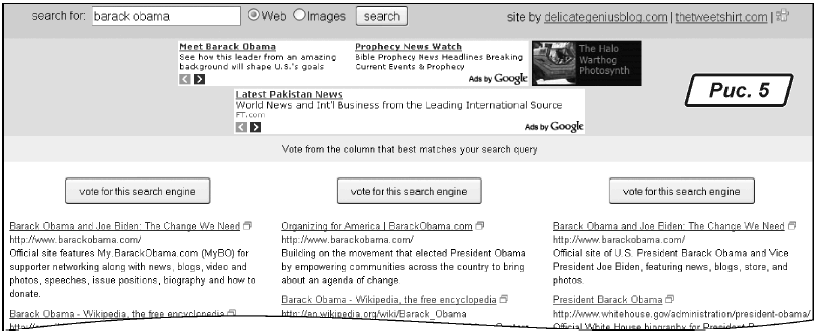
На странице сервиса нужно ввести запрос. В ответ «Blind Search» покажет результат обработки этого запроса в Google, Yahoo и Bing. Данные он оформит в три колонки. При этом «Blind Search» не сообщит, какой из поисковиков стоит за каждой из колонок. Проанализировав полученную информацию, вы можете сами выбрать тот вариант, который лучше соответствует вашему запросу. Затем можно нажать на кнопку «
Vote for this search engine» и посмотреть, в какой поисковой системе этот результат был получен.Сравнить поиск в Google и Bing можно с помощью еще одного сервиса, — Blackdog.ie (
http://www.blackdog.ie/google-bing/search-com.php). Анонимности здесь нет, зато сравнение организовано очень наглядно: экран браузера разделен на две части, в каждой из них можно ввести свой запрос и затем сравнить полученные результаты. Сервис показывает, что на русскоязычных запросах преимущество Google очевидно. Что касается запросов на английском, то Bing дает вполне сопоставимые результаты.
Поиск альтернативных приложений
Несмотря на то что задача поиска программного обеспечения очень распространена, специализированных инструментов для ее решения мало. Лично мне с таким сервисом сталкиваться не приходилось, пока я не воспользовалась AlternativeTo (
http://alternativeto.net/; рис. 6). Эта система позволяет найти программу, которая функционально похожа на уже известное приложение. Например, вы можете отыскать аналог MS Word или найти музыкальный плеер, похожий на WinAmp. Для этого достаточно указать название программы, и AlternativeTo предложит список аналогичных продуктов. 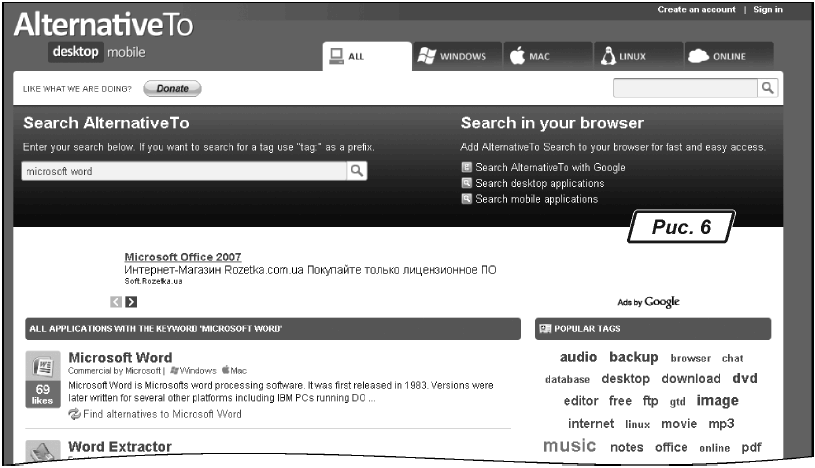
Поиск книг от Яндекса
Интересную новинку представила компания Яндекс — это сервис поиска книг (
http://books.yandex.ru/; рис. 7). Пока в эту систему пользователи могут вводить только обычный запрос. В результате поиска будет создан список из фамилии автора и названия произведения. Для каждой найденной книги будет указано количество ее изданий, объем предложений в Яндекс-Маркете, а также сведения о наличии книги в онлайновых библиотеках. Таким образом, с помощью этого сервиса можно легко найти книги в электронных библиотеках Рунета. 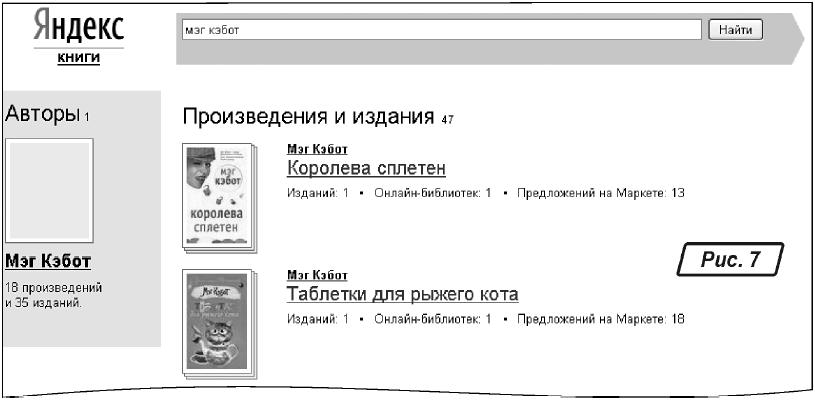
Каждая позиция списка — это гиперссылка на страницу о конкретной книге. На этой странице можно найти, как минимум, фото обложки. В некоторых случаях тут будет представлено описание книги, ее ISBN, издательство, ссылки на интернет-библиотеки, где доступен текст книги. Воспользовавшись ссылкой «
Рекомендую почитать», для книги можно оставить рекомендацию. При просмотре книг пользователи могут оставить и свои рецензии. Правда, таких рецензий мне пока найти не удалось. Рецензии на книгу находятся на странице книги. Рецензии, написанные пользователем, будут доступны на его странице. Кроме того, на странице пользователя можно сформировать список любимых авторов.
На этом сегодняшний обзор интересных поисковых новинок можно завершить. Если у вас есть вопросы, задайте их на форуме редакции
www.bk.factor.ua/forum.






